

Linux中如何使用命令行编辑视频
描述
如题,我们可以借助ffmpeg工具进行视频的编辑。
ffmpeg是一种命令行视频处理工具,支持对视频的裁切、转码、抽取音频、抽取视频等操作。在Linux中使用也比较简单。
下载
可以到官网下载。
安装
将下载后的压缩包放到某一路径下,本例中下载的版本是ffmpeg-4.1.3.tar.bz2。然后编译安装:
./configure --enable-shared --prefix=/usr/local/ffmpeg --enable-gpl --enable-libx264
make
make install
#配置中添加的参数:--enable-libx264是使其支持h264编码,以适应浏览器支持的视频编码
安装后,将其命令放到环境变量中:
vi /etc/ld.so.conf.d/ffmpeg.conf
添加如下内容:
/usr/local/ffmpeg/bin/
/usr/local/bin
保存后,退出:
ldconfig
或者放到/etc/profile中也可以。
检查版本:
ffmpeg -version
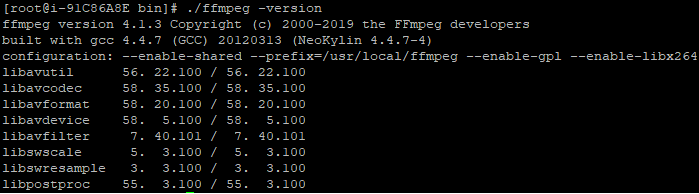
主要参数
- -i 设定输入流
- -f 设定输出格式
- -ss 开始时间
视频参数
- -b 设定石林流量(码率),默认为200kbit/s
- -r 设定帧速率,默认为25
- -s 设定画面的宽与高
- -aspect 设定画面的比例
- -vn 不处理视频
- -vcodec 设定视频编解码器,未设定时则使用与输入流相同的编解码器
音频参数
- -ar 设定采样率
- -ac 设定声音的Channel数
- -acodec 设定声音编解码器,未设定时则使用与输入流相同的编解码器
- -an 不处理音频
常用例子
1. 视频格式转换
#将avi文件转为pm4
ffmpeg -i input.avi output.mp4
#将视频文件转码为h264编码格式
ffmpeg -i input.mp4 -vcodec h264 output.mp4
#或者(-y参数表示覆盖源文件)
ffmpeg -i input.mp4 -c:v libx264 -y output.mp4
2. 视频裁切
# 从视频的00:00:15开始,截取5秒钟的视频
# -ss表示开始切割的时间,-t表示要切多少
ffmpeg -ss 00:00:15 -t 00:00:05 -i input.mp4 -vcodec copy -acodec copy output.mp4
3. 提取音频
ffmpeg -i input.mp4 -acodec copy -vn output.aac
# -vn不处理视频
默认mp4的audio codec是aac,不管什么音频,都可以转为最常见的aac
4. 提取视频
ffmpeg -i input.mp4 -vcodec copy -an output.mp4
# -an 不处理音频
5. 将输入的1920 * 1080缩小到960 * 540输出
ffmpeg -i input.mp4 -vf scale=960:540 output.mp4
# 如果540不写,写成-1, 即950:-1,也是可以的,ffmpeg会通知缩放滤镜在输出时保持原视频的宽高比。
6. 为视频添加logo
可以将一个小图标(比如png)添加到视频中:
ffmpeg -i input.mp4 -i logo.png -filter_complex overlay output.mp4
7. 抓取视频的某些帧,存为jpeg图片
ffmpeg -i input.mp4 -r 1 -q:v 2 -f image3 pic-%03d.jpeg
- -r 表示每一秒几帧
- -q:v 表示存储jpeg图像质量,一般2是高质量。
以上命令,会每隔一秒寸一张图片。还可以设置开始时间:
ffmpeg -i input.mp4 -ss 00:00:20 -t 10 -r 1 -q:v 2 -f image2 pic-%03d.jpeg
- -ss 表示开始时间
- -t 表示共要多少时间
声明:本文内容及配图由入驻作者撰写或者入驻合作网站授权转载。文章观点仅代表作者本人,不代表电子发烧友网立场。文章及其配图仅供工程师学习之用,如有内容侵权或者其他违规问题,请联系本站处理。
举报投诉
-
eclipse怎么使用命令行2023-12-06 4236
-
linux命令行运行步骤2023-11-17 1637
-
linux切换到命令行模式2023-11-13 2782
-
linux命令行与shell编程实战2023-11-08 1408
-
如何在Linux命令行中运行Python脚本2023-05-12 2586
-
如何使用命令行在Linux中查找文件?2023-03-23 5439
-
Linux命令行与shell脚本编写2023-01-11 615
-
在STM32实现命令行2022-12-09 3513
-
Linux 命令行教程好书推荐2021-02-14 2026
-
Linux命令行工具2019-07-25 1451
-
Linux图形界面的原理与构成和Linux命令行和vi编辑器的使用手册2018-10-16 1518
-
用命令行管理IIS的FTP站点2010-01-30 1160
-
caxa命令行中的应用2009-10-18 2526
全部0条评论

快来发表一下你的评论吧 !

